win10搜索不到共享电脑怎么办 win10局域网找不到共享电脑解决方法
更新时间:2022-08-14 17:41:14作者:haoxt
在机房或办公室的局域网中,都可以设置共享计算机来分享文件,其他电脑只需要在局域网中就可以找到共享的电脑。不过有用户发现win10搜索不到共享电脑,那么遇到这个问题要如何解决呢?出现这个问题,可能是我们电脑没有开启网络发现,接下来就和小编一起来看看win10局域网找不到共享电脑解决方法。
解决方法如下:
1、右键点击左下角的网络,点击打开网络和internet设置。
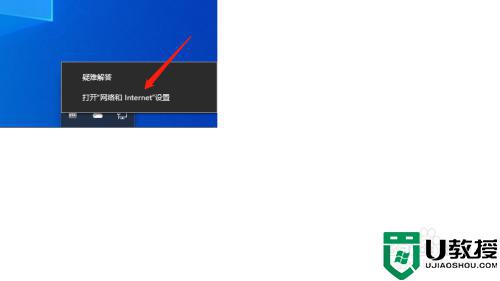
2、选择左侧的以太网,点击更改高级共享设置。
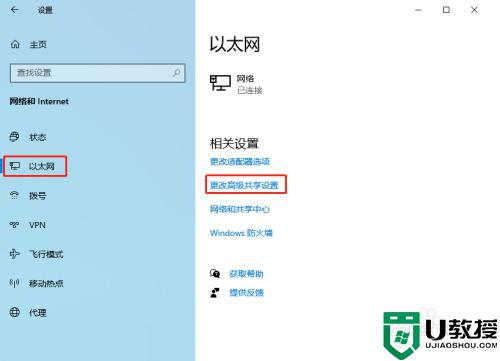
3、点击启用网络发现和启用文件和打印机共享,然后点击保存更改就可以了。
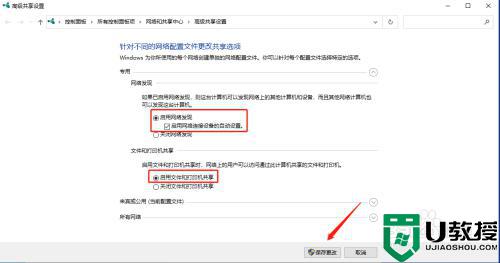
以上就是win10搜索不到共享电脑的解决方法,如果在局域网搜不到共享计算机,可以按照上面的步骤来设置。
win10搜索不到共享电脑怎么办 win10局域网找不到共享电脑解决方法相关教程
- win10系统搜索不到共享打印机连不上共享打印机解决方法
- win10家庭版局域网共享提示0x80070035找不到网络路径怎么办
- win10 cs1.5 局域网搜不到怎么办 win10玩cs1.5搜不到局域网解决方法
- win10搜不到共享打印机怎么办 win10搜不到共享打印机的电脑处理方法
- w10查找不到共享打印机怎么办 w10搜索不到共享打印机解决方法
- Win10系统中局域网共享看不到其他电脑如何处理
- win10找不到网络中的其他电脑怎么办 win10网络共享找不到别的电脑如何解决
- Win10电脑无法搜索到共享打印机怎么办 使用lansee软件快速解决 系统之家
- win10在网上邻居中找不到共享计算机怎么办 win10在网上邻居中找不到共享计算机解决教程
- win10共享看不到其他电脑怎么回事 win10网络共享看不到其他电脑的处理方法
- Win11如何替换dll文件 Win11替换dll文件的方法 系统之家
- Win10系统播放器无法正常运行怎么办 系统之家
- 李斌 蔚来手机进展顺利 一年内要换手机的用户可以等等 系统之家
- 数据显示特斯拉Cybertruck电动皮卡已预订超过160万辆 系统之家
- 小米智能生态新品预热 包括小米首款高性能桌面生产力产品 系统之家
- 微软建议索尼让第一方游戏首发加入 PS Plus 订阅库 从而与 XGP 竞争 系统之家
win10系统教程推荐
- 1 window10投屏步骤 windows10电脑如何投屏
- 2 Win10声音调节不了为什么 Win10无法调节声音的解决方案
- 3 怎样取消win10电脑开机密码 win10取消开机密码的方法步骤
- 4 win10关闭通知弹窗设置方法 win10怎么关闭弹窗通知
- 5 重装win10系统usb失灵怎么办 win10系统重装后usb失灵修复方法
- 6 win10免驱无线网卡无法识别怎么办 win10无法识别无线网卡免驱版处理方法
- 7 修复win10系统蓝屏提示system service exception错误方法
- 8 win10未分配磁盘合并设置方法 win10怎么把两个未分配磁盘合并
- 9 如何提高cf的fps值win10 win10 cf的fps低怎么办
- 10 win10锁屏不显示时间怎么办 win10锁屏没有显示时间处理方法

